在Win10系统中,系统属性是一个重要的工具,它提供了有关计算机硬件、操作系统和网络设置的详细信息。通过系统属性,用户可以查看计算机的基本配置、处理器信息、安装的内存、操作系统版本以及网络身份等。了解和访问系统属性对于进行故障排除、优化性能和执行特定任务非常有帮助。在本文中,我们将介绍如何在Windows 10系统中打开系统属性,以便您轻松访问这些重要信息。
方法一:右键此电脑查看系统属性
1、在桌面空白处右键,选择“个性化”。
2、点击“桌面图标设置”。
3、在桌面图标设置窗口中,勾选“计算机”。
4、确认后,我的电脑图标将显示在桌面上。右键点击图标即可查看系统属性。
方法二:资源管理器查看系统属性
1、点击右下角的文件夹图标,或者按下WIN+E快捷键打开资源管理器。
2、在资源管理器的空白处右键,选择“属性”,即可打开系统属性窗口。
方法三:控制面板查看系统属性
1、使用快捷键WIN+R打开运行框,输入 control,打开控制面板。
2、点击“系统和安全”。
3、再点击“系统”,即可查看系统属性。
通过本文的指导,你应该已经学会了如何在Windows 10中打开系统属性窗口。这个窗口不仅能让你快速查看计算机的基本信息和性能指标,还能进行一些基本的系统设置调整。无论是日常使用中的系统优化,还是为了解决一些技术问题,系统属性都是一个非常实用的工具。